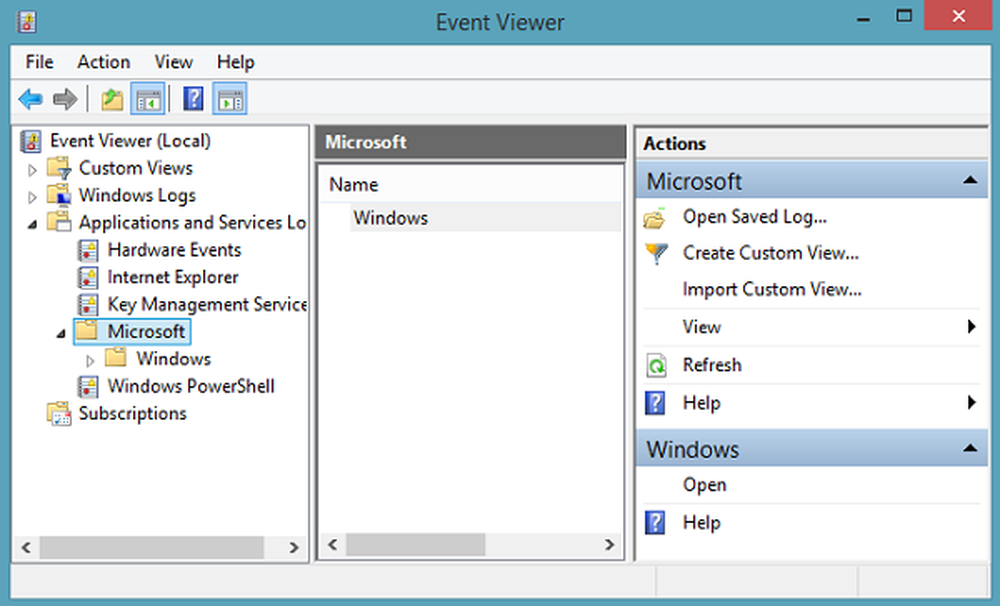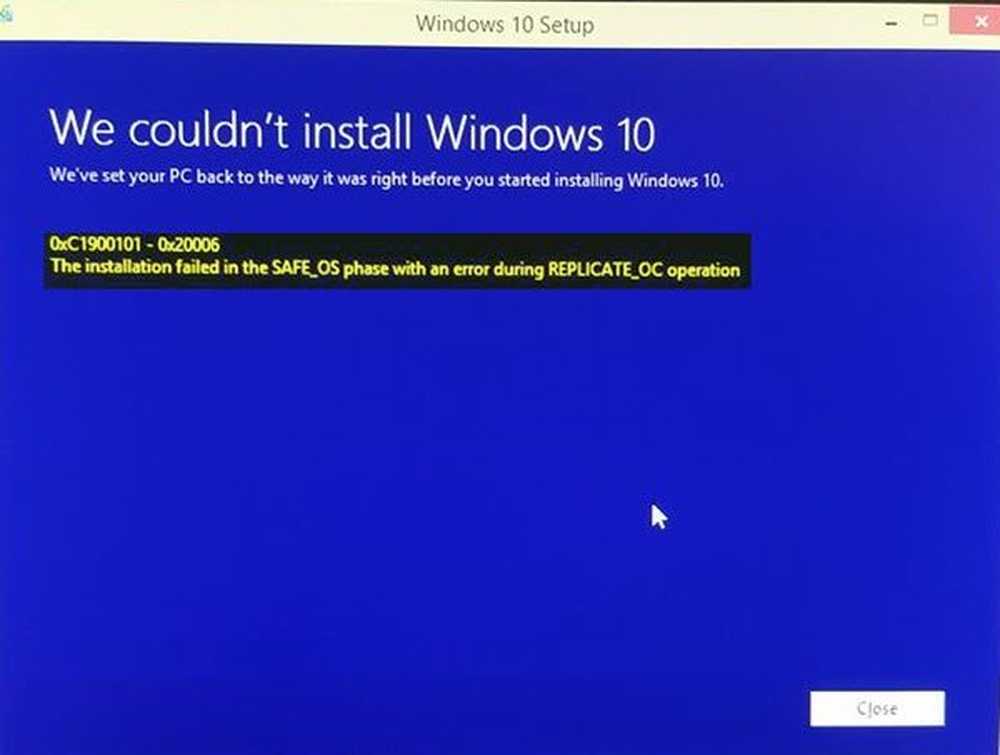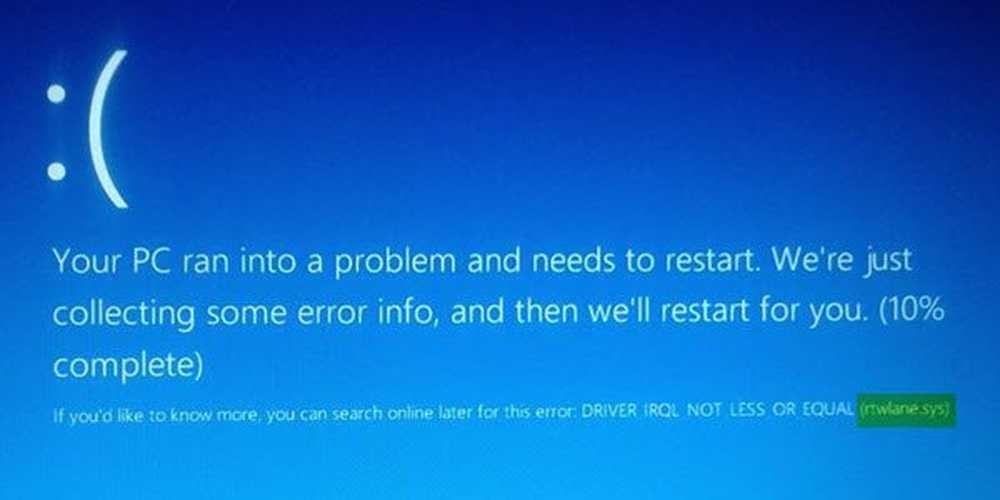Correggi l'errore RuntimeBroker.exe e il problema di utilizzo della CPU, della memoria e del disco

RuntimeBroker.exe è un piccolo file di sistema da 32 KB in Windows 10/8/7 che si trova nella cartella System32. Se apri il tuo Task Manager, vedrai Runtime Broker in esecuzione.

RuntimeBroker.exe in Windows 10
Il file RuntimeBroker.exe viene eseguito solo quando si esegue un'app di Windows Store. Se dopo aver avviato il tuo computer Windows 10/8, non hai eseguito alcuna app, potresti non vedere questo file in esecuzione nel Task Manager. Solo quando apri un'app Store / Modern, vedrai RuntimeBroker.exe in esecuzione, perché l'esecuzione di qualsiasi app di Windows 8/10 attiva RuntimeBroker.exe in azione. Ma anche se si chiude l'applicazione, RuntimeBroker.exe continuerà a eseguire lo sfondo consumando risorse near-nil.
Cosa fa RuntimeBroker.exe?
RuntimeBroker.exe controlla l'accesso alle API di Windows e garantisce che le app non violino la sicurezza principale di Windows. Controlla se l'app di Windows Store è in esecuzione e dichiara tutte le sue autorizzazioni per accedere alle risorse. Questo include informare se ha il permesso o meno. Il processo gestisce i permessi di sicurezza di processi come sensori, telecamere, ecc. In un certo senso, aiuta quindi a proteggere la tua privacy quando si utilizzano le app di Windows Store.
RuntimeBroker.exe è un virus o malware?
Se il file RuntimeBroker.exe si trova nella cartella System32, è un processo Microsoft legittimo. In caso contrario, potrebbe essere malware. È possibile fare clic con il tasto destro del mouse sul file e controllarne le proprietà in caso di dubbi.
RuntimeBroker.exe occupa molta memoria
RuntimeBroker.exe normalmente lascia molto poco spazio. In alcuni casi, RuntimeBroker.exe potrebbe consumare più risorse ma non rilasciare memoria dopo che il lavoro è stato eseguito, causando una perdita di memoria. Se il tuo RuntimeBroker.exe consuma molta memoria e mostra un elevato utilizzo di RAM, potresti voler indagare sulle app di terze parti installate. In particolare, guarda le app di terze parti che potresti aver installato dopo aver notato questo problema, in particolare quelli che visualizzano Live Tiles. Disinstallali uno dopo l'altro e riavvia il PC, quindi controlla l'utilizzo della memoria, per provare a isolare l'app problematica.
Puoi anche premere Ctrl + Shift + Esc per aprire il Task Manager. Individuare Runtime Broker sotto la scheda Processi. Se utilizza più del 15% della tua memoria, probabilmente hai un problema con un'app sul tuo PC. In questo caso, è necessario interrompere il processo di Runtime Broker. Selezionalo, fai clic con il pulsante destro del mouse e fai clic su Termina operazione.
Dovrebbe aiutare.
Vuoi sapere di questi processi? Svchost.exe | Shellexperiencehost.exe | TrustedInstaller.exe | Spoolersv.exe.